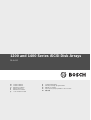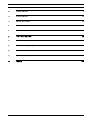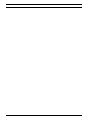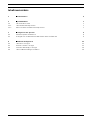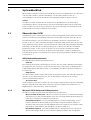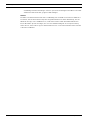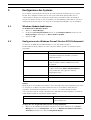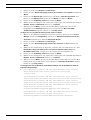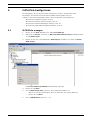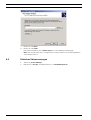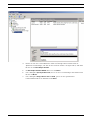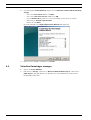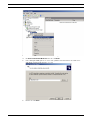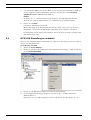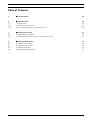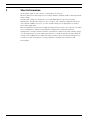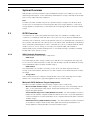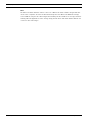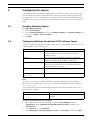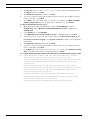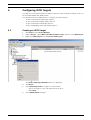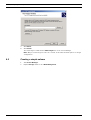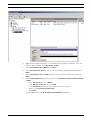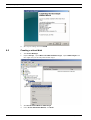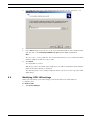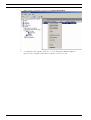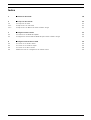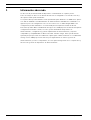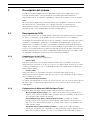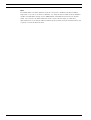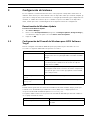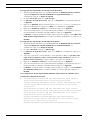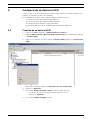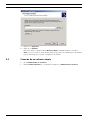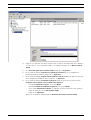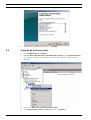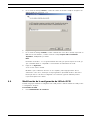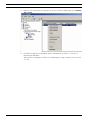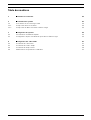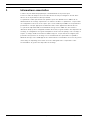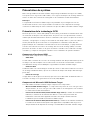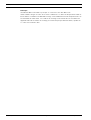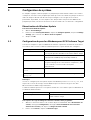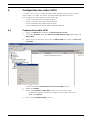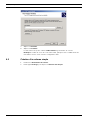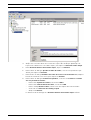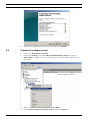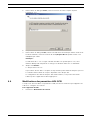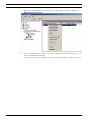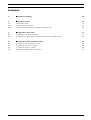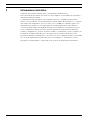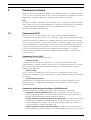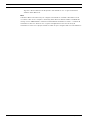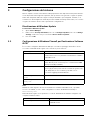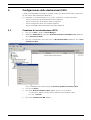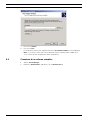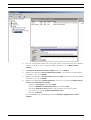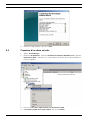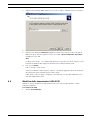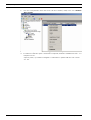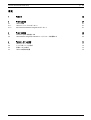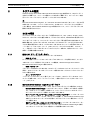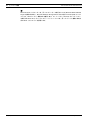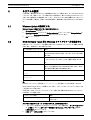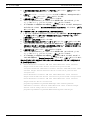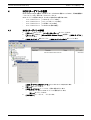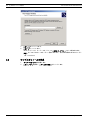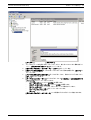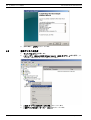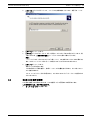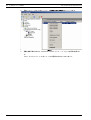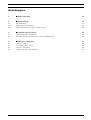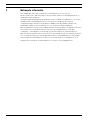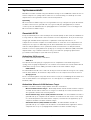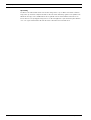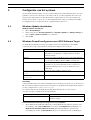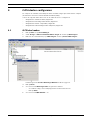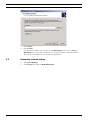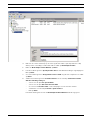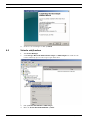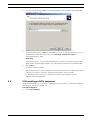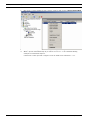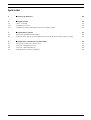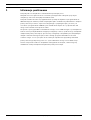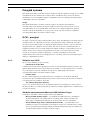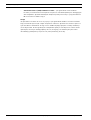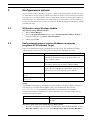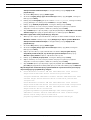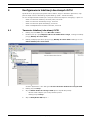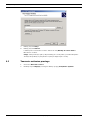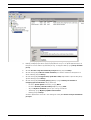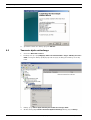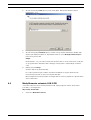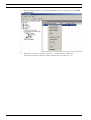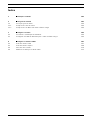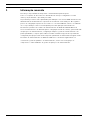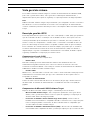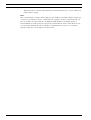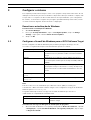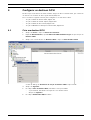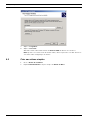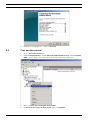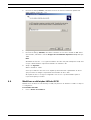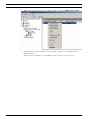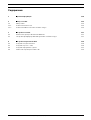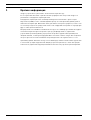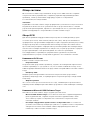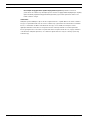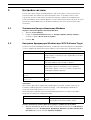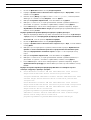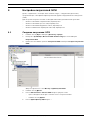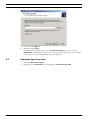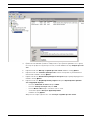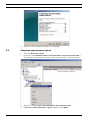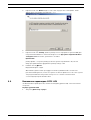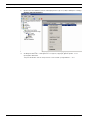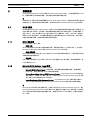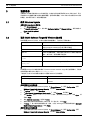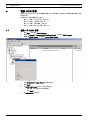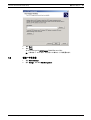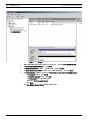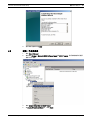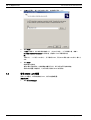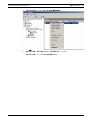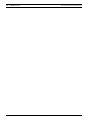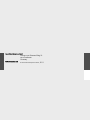Pagina wordt geladen...
Pagina wordt geladen...
Pagina wordt geladen...
Pagina wordt geladen...
Pagina wordt geladen...
Pagina wordt geladen...
Pagina wordt geladen...
Pagina wordt geladen...
Pagina wordt geladen...
Pagina wordt geladen...
Pagina wordt geladen...
Pagina wordt geladen...
Pagina wordt geladen...
Pagina wordt geladen...
Pagina wordt geladen...
Pagina wordt geladen...
Pagina wordt geladen...
Pagina wordt geladen...
Pagina wordt geladen...
Pagina wordt geladen...
Pagina wordt geladen...
Pagina wordt geladen...
Pagina wordt geladen...
Pagina wordt geladen...
Pagina wordt geladen...
Pagina wordt geladen...
Pagina wordt geladen...
Pagina wordt geladen...
Pagina wordt geladen...
Pagina wordt geladen...
Pagina wordt geladen...
Pagina wordt geladen...
Pagina wordt geladen...
Pagina wordt geladen...
Pagina wordt geladen...
Pagina wordt geladen...
Pagina wordt geladen...
Pagina wordt geladen...
Pagina wordt geladen...
Pagina wordt geladen...
Pagina wordt geladen...
Pagina wordt geladen...
Pagina wordt geladen...
Pagina wordt geladen...
Pagina wordt geladen...
Pagina wordt geladen...
Pagina wordt geladen...
Pagina wordt geladen...
Pagina wordt geladen...
Pagina wordt geladen...
Pagina wordt geladen...
Pagina wordt geladen...
Pagina wordt geladen...
Pagina wordt geladen...
Pagina wordt geladen...
Pagina wordt geladen...
Pagina wordt geladen...
Pagina wordt geladen...
Pagina wordt geladen...
Pagina wordt geladen...
Pagina wordt geladen...
Pagina wordt geladen...
Pagina wordt geladen...
Pagina wordt geladen...
Pagina wordt geladen...
Pagina wordt geladen...
Pagina wordt geladen...
Pagina wordt geladen...
Pagina wordt geladen...
Pagina wordt geladen...
Pagina wordt geladen...
Pagina wordt geladen...
Pagina wordt geladen...
Pagina wordt geladen...
Pagina wordt geladen...
Pagina wordt geladen...

1200 and 1400 Series iSCSI Disk Arrays Inhoudsopgave | nl 77
Bosch Sicherheitssysteme GmbH Softwarehandleiding Doc | V1 | 2010.09
Inhoudsopgave
1 Beknopte informatie 78
2 Systeemoverzicht 79
2.1 Overzicht iSCSI 79
2.1.1 Onderdelen iSCSI-netwerk 79
2.1.2 Onderdelen Microsoft iSCSI Software Target 79
3 Configuratie van het systeem 81
3.1 Windows Update uitschakelen 81
3.2 Windows Firewall configureren voor iSCSI Software Target 81
4 iSCSI-doelen configureren 83
4.1 iSCSI-doel maken 83
4.2 Eenvoudig volume maken 84
4.3 Virtuele schijf maken 86
4.4 LUN-instellingen iSCSI aanpassen 87

78 nl | Beknopte informatie 1200 and 1400 Series iSCSI Disk Arrays
Doc | V1 | 2010.09 Softwarehandleiding Bosch Sicherheitssysteme GmbH
1 Beknopte informatie
Het standaard IP-adres van het apparaat is: 10.10.10.10 op de eerste poort
Alle Bosch DLA serie disk-arrays zijn vooraf geconfigureerd met een standaard IP-adres en
standaard iSCSI-instellingen.
Standaard iSCSI-instellingen zijn geoptimaliseerd voor gebruik met VRM. Alleen een ervaren
opslagbeheerder mag wijzigingen doorvoeren aan deze instellingen. De volgende
configuratiestappen zijn alleen nodig wanneer VRM niet wordt gebruikt of wanneer de
standaard instellingen niet geschikt zijn voor een andere Bosch iSCSI-applicatie.
Microsoft Windows Storage Server 2008 besturingssystemen hebben een gebruikersinterface
voor initiële serverconfiguratie, universeel beheer van opslagapparaten, eenvoudige
configuratie, eenvoudig beheer van opslag en gedeelde mappen en ondersteuning voor
Microsoft iSCSI Software Target. Het systeem is speciaal afgestemd voor optimale prestaties
voor op netwerk aangesloten opslag. Windows Storage Server 2008 zorgt voor aanzienlijke
verbeteringen met betrekking tot scenario's voor deeldoeleinden en opslagbeheer en de
integratie van onderdelen en functionaliteiten voor beheer van opslagapparaten.

1200 and 1400 Series iSCSI Disk Arrays Systeemoverzicht | nl 79
Bosch Sicherheitssysteme GmbH Softwarehandleiding Doc | V1 | 2010.09
2 Systeemoverzicht
Met Microsoft iSCSI Software Target in Windows Storage Server 2008 kunt u iSCSI-doelen en
virtuele schijven voor opslag maken en beheren en ondersteuning voor back-up en herstel
implementeren door gebruik te maken van momentopnamen.
Opmerking
Microsoft iSCSI Software Target is vooraf geïnstalleerd en geconfigureerd op alle Bosch DLA-
modellen. Als het niet is geïnstalleerd of meegeleverd bij het opslagapparaat, neem dan
contact op met de fabrikant van het opslagapparaat voor informatie over het verkrijgen van
Microsoft iSCSI Software Target.
2.1 Overzicht iSCSI
Er zijn verschillende protocollen zoals bijvoorbeeld ATA (SATA) en SCSI (SAS) beschikbaar om
te zorgen dat de schijfcontroller kan communiceren met schijfstations. Deze protocollen zijn
vastgelegde standaarden die bepalen hoe opdrachten zoals bijvoorbeeld lees- en
schrijfverzoeken worden verpakt en verstuurd tussen de controller en het schijfstation. Het
iSCSI-protocol zorgt voor uitbreiding van de SCSI-standaarden door SCSI-opdrachten in te
sluiten in TCP/IP-pakketten. Deze opdrachten worden verstuurd via een TCP/IP-netwerk,
waardoor servers toegang hebben tot opslag op een Storage Area Network (SAN). Dit maakt
implementatie en gecentraliseerd beheer van geconsolideerde opslag mogelijk inclusief
gecentraliseerde backup en systeemherstel op afstand.
2.1.1 Onderdelen iSCSI-netwerk
Een iSCSI-netwerk bevat drie onderdelen:
– iSCSI-doel
Het iSCSI-doel biedt opslag (te vergelijken met de schijfstations van lokaal aangesloten
opslag), maar toegang vindt plaats via een netwerk en niet lokaal. Deze functionaliteit wordt
in Windows Storage Server 2008 geleverd door Microsoft iSCSI Software Target.
– iSCSI-initiator
De iSCSI-initiator wordt soms ook wel de client genoemd. Het iSCSI-doel zorgt voor de opslag
naar de iSCSI-initiator, die werkt als schijfcontroller voor de schijven met het doel als host.
– Opslagsysteem
Dit is een netwerk gebaseerd op het Internet Protocol (IP) voor verbinding van het iSCSI-doel
met de iSCSI-initiator. Het opslagsysteem is over het algemeen een Gigabit Local Area
Network (LAN).
2.1.2 Onderdelen Microsoft iSCSI Software Target
Het Microsoft iSCSI Software Target pakket omvat drie onderdelen:
– Microsoft iSCSI Software Target – Met behulp van dit onderdeel kunt u virtuele schijven
en iSCSI-doelen maken en beheren en zorgen voor back-up en herstel van iSCSI-doelen
door gebruik te maken van momentopnamen.
– Volume Shadow Copy Service (VSS) Hardware Provider – De VSS Hardware Provider is
geïnstalleerd op de computer van de initiator en werkt met de VSS-service om te zorgen
voor momentopnamen van iSCSI virtuele schijven (consistent met de applicatie) op de
computer met Microsoft iSCSI Software Target.
– Virtual Disk Service (VDS) Hardware Provider – De VDS Hardware Provider is
geïnstalleerd op een computer van de initiator en laat VDS-bewuste applicaties virtuele
schijven beheren op een opslagapparaat met Microsoft iSCSI Software Target.

80 nl | Systeemoverzicht 1200 and 1400 Series iSCSI Disk Arrays
Doc | V1 | 2010.09 Softwarehandleiding Bosch Sicherheitssysteme GmbH
Opmerking
De Microsoft iSCSI-initiator kan niet worden aangesloten op een Microsoft iSCSI Software
Target die op dezelfde computer draait. De Bosch iSCSI disk-arrays gebaseerd op Microsoft
Windows Storage Server 2008 maken alleen gebruik van de functionaliteit iSCSI-doel. De
Bosch alles-in-één-opslagoplossingen met een Bosch applicatie op de disk-array beschikken
over een eigen iSCSI-initiator die kan worden verbonden met hetzelfde doel.

1200 and 1400 Series iSCSI Disk Arrays Configuratie van het systeem | nl 81
Bosch Sicherheitssysteme GmbH Softwarehandleiding Doc | V1 | 2010.09
3 Configuratie van het systeem
Dit hoofdstuk bevat informatie over de voorbereiding van het iSCSI-apparaat alvorens het in
gebruik te nemen. Deze taken zijn reeds uitgevoerd op een iSCSI-apparaat dat u net heeft
aangeschaft, omdat alle Bosch DLA disk-arrays voorgeïnstalleerd en voorgeconfigureerd
worden geleverd. Als u echter op een iSCSI-apparaat harde schijven vervangt zonder RAID-
beveiliging, dan moet u opnieuw enkele configuratietaken uitvoeren.
3.1 Windows Update uitschakelen
Windows Update uitschakelen:
1. Open Server Manager.
2. Klik in het gedeelte Security Information op Configure Updates en Change Settings en
klik om Never check for updates in te schakelen.
3. Klik op OK.
3.2 Windows Firewall configureren voor iSCSI Software Target
De Windows Firewall moet worden geconfigureerd voor doorgang van het benodigde
netwerkverkeer. In de volgende tabel staan de benodigde poorten vermeld.
Opmerking
U kunt wellicht Remote Procedure Call (RPC) fouten ontvangen als u probeert op afstand een
Microsoft iSCSI Software Target te beheren wanneer u de Windows Firewall uitzondering niet
heeft geconfigureerd voor WTStatusProxy.exe.
De volgende tabel bevat de Windows Firewall uitzonderingen die moeten worden
doorgevoerd op de computer van de iSCSI-initiator.
Een binnenkomende filterregel toevoegen voor een programma:
1. Open Windows Firewall with Advanced Security (Windows Firewall met geavanceerde
beveiliging) Vouw in Server Manager (Serverbeheer) Configuration (Configuratie) en
Windows Firewall with Advanced Security (Windows Firewall met geavanceerde
beveiliging) uit en klik op Inbound Rules (Regels voor binnenkomende verbindingen).
Poort of applicatie Beschrijving
TCP 3260 Microsoft iSCSI Software Target Service. Deze poort wordt
gebruikt voor de primaire toegang tot Microsoft iSCSI
Software Target.
TCP 135 Remote Procedure Call (RPC), deze poort wordt gebruikt
voor Component Object Model (COM) communicatie.
UDP 138 NetBIOS Datagram Service, deze uitzondering moet reeds
bestaan voor de rol File and Print Service, maar moet
wellicht handmatig worden toegevoegd als deze niet
aanwezig is.
%windir%\System32\Wintarg
et.exe
Microsoft iSCSI Software Target Service
%windir%\System32\WTStatu
sProxy.exe
Statusproxy Microsoft iSCSI Software Target
Applicatie-uitzondering Beschrijving
%windir%\System32\Wtvds.exe De VDS Hardware Provider van Microsoft iSCSI
Software Target

82 nl | Configuratie van het systeem 1200 and 1400 Series iSCSI Disk Arrays
Doc | V1 | 2010.09 Softwarehandleiding Bosch Sicherheitssysteme GmbH
2. Klik in het deelvenster Actions (Acties) op New Rule (Nieuwe regel).
3. Klik onder What type of rule would you like to create (Welk regeltype wilt u maken?) op
Program (Programma) en klik vervolgens op Next (Volgende).
4. Klik op Browse (Bladeren), navigeer naar de map %windir%\System32 en klik op
Wintarget.exe. Klik op Open (Openen) en vervolgens op Next (Volgende).
5. Klik op Allow the connection (De verbinding toestaan)en klik vervolgens op Next
(Volgende).
6. Selecteer de netwerklocaties die aan deze regel moeten worden gebonden (de
standaardinstelling is Domain (Domein), Private (Privé) en Public (Openbaar)). Klik op
Next (Volgende).
7. Voer onder Name (Naam) een beschrijvende naam voor de regel in. Voer bijvoorbeeld
Microsoft iSCSI Software Target Service in voor de programmaregel voor Wintarget.exe.
Klik op Finish (Voltooien).
Een binnenkomende filterregel toevoegen voor een poort:
1. Open Windows Firewall with Advanced Security (Windows Firewall met geavanceerde
beveiliging) Vouw in Server Manager (Serverbeheer) Configuration (Configuratie) en
Windows Firewall with Advanced Security (Windows Firewall met geavanceerde
beveiliging) uit en klik op Inbound Rules (Regels voor binnenkomende verbindingen).
2. Klik in het deelvenster Actions (Acties) op New Rule (Nieuwe regel).
3. Klik onder What type of rule would you like to create (Welk regeltype wilt u maken?) op
Port (Poort) en klik vervolgens op Next (Volgende).
4. Selecteer het protocol voor deze regel (TCP of UDP). Klik onder Does this rule apply to
all local ports or specific local ports (Is deze regel van toepassing op alle lokale poorten
of op bepaalde lokale poorten?) op Specific local ports (Specifieke lokaal) en voer het
betreffende poortnummer in.
5. Klik op Allow the connection (De verbinding toestaan)en klik vervolgens op Next
(Volgende).
6. Selecteer de netwerklocaties die aan deze regel moeten worden gebonden (de
standaardinstelling is Domain (Domein), Private (Privé) en Public (Openbaar)). Klik op
Next (Volgende).
7. Voer onder Name (Naam) een beschrijvende naam voor de regel in. Voer bijvoorbeeld
Remote Procedure Call in voor de RPC-communicatie via TCP-poort 135. Klik op
Finish
(Voltooien).
Window Firewall instellingen configureren vanaf de opdrachtregel met het volgende
voorbeeldscript:
1. netsh advfirewall firewall add rule name="Microsoft iSCSI Software
Target Service-TCP-3260" dir=in action=allow protocol=TCP
localport=3260netsh advfirewall firewall add rule name="Microsoft iSCSI
Software Target Service-TCP-135" dir=in action=allow protocol=TCP
localport=135
netsh advfirewall firewall add rule name="Microsoft iSCSI Software
Target Service-UDP-138" dir=in action=allow protocol=UDP localport=138
netsh advfirewall firewall add rule name="Microsoft iSCSI Software
Target Service" dir=in action=allow
program="%SystemRoot%\System32\WinTarget.exe" enable=yesnetsh
advfirewall firewall add rule name="Microsoft iSCSI Software Target
Service Status Proxy" dir=in action=allow
program="%SystemRoot%\System32\WTStatusProxy.exe" enable=yes

1200 and 1400 Series iSCSI Disk Arrays iSCSI-doelen configureren | nl 83
Bosch Sicherheitssysteme GmbH Softwarehandleiding Doc | V1 | 2010.09
4 iSCSI-doelen configureren
De schijven die u maakt met behulp van iSCSI Software Target zijn iSCSI virtuele schijven
(bestanden in het vaste formaat Virtual Hard Disk (VHD)).
U moet de volgende taken uitvoeren om de iSCSI-doelen te configureren:
– Paragraaf 4.1 iSCSI-doel maken, Pagina 83
– Paragraaf 4.2 Eenvoudig volume maken, Pagina 84
– Paragraaf 4.3 Virtuele schijf maken, Pagina 86
– Paragraaf 4.4 LUN-instellingen iSCSI aanpassen, Pagina 87
4.1 iSCSI-doel maken
1. Klik op Start en op Server Manager.
2. Vouw Storage en Microsoft iSCSI Software Target uit en klik op iSCSI Targets.
3. Klik met de rechtermuisknop op iSCSI Targets en klik op Create iSCSI Targets.
Het dialoogvenster Create iSCSI Target Wizard wordt weergegeven.
4. Klik op Next>.
5. Voer in het veld iSCSI target name de gewenste naam in.
– Voer indien nodig een beschrijving van het nieuwe iSCSI-doel in.
– Klik op Next>.
6. Voer in het veld IQN identifier * in.

84 nl | iSCSI-doelen configureren 1200 and 1400 Series iSCSI Disk Arrays
Doc | V1 | 2010.09 Softwarehandleiding Bosch Sicherheitssysteme GmbH
7. Klik op Next>.
8. Klik op Finish.
Het iSCSI-doel wordt toegevoegd aan de lijst iSCSI Targets van de Server Manager.
Opmerking: Er hoeft slechts één iSCSI-doel te worden gemaakt, omdat alle LUN's in
dezelfde doelconfiguratie moeten worden ondergebracht.
4.2 Eenvoudig volume maken
1. Start Server Manager.
2. Vouw Storage uit en klik op Disk Management.

1200 and 1400 Series iSCSI Disk Arrays iSCSI-doelen configureren | nl 85
Bosch Sicherheitssysteme GmbH Softwarehandleiding Doc | V1 | 2010.09
3. Klik met de rechter muisknop op Disk 1 en klik op Online.
4. Klik met de rechter muisknop op de niet-toegewezen ruimte op de dynamische schijf
waarop u het eenvoudige volume wilt maken en klik op New Simple Volume.
5. Klik in de New Simple Volume Wizard, op Next>.
6. Laat in het dialoogvenster Specify Volume Size de standaard instellingen ongewijzigd en
klik op Next>.
7. Voer in het dialoogvenster Assign Drive Letter or Path de gewenste schijfletter in en klik
op Next>.
8. Schakel in het dialoogvenster Format Partition het selectievakje Format this volume
with the following settings in.
– Selecteer in de lijst File system NTFS.
– Selecteer in de lijst Allocation unit size 64K.
– Voer in het veld Volume label een beschrijving in voor het nieuwe volume.
– Schakel het selectievakje Perform a quick format in.
– Klik op Next>.
Het laatste dialoogvenster van de New Simple Volume Wizard wordt weergegeven.

86 nl | iSCSI-doelen configureren 1200 and 1400 Series iSCSI Disk Arrays
Doc | V1 | 2010.09 Softwarehandleiding Bosch Sicherheitssysteme GmbH
9. Controleer de instellingen en klik op Finish.
4.3 Virtuele schijf maken
1. Start Server Manager.
2. Vouw Storage, Microsoft iSCSI Software Target en iSCSI Targets uit en klik met de
rechter muisknop op het reeds toegevoegde iSCSI-doel.
3. Klik op Create Virtual Disk for iSCSI Target.
4. Klik in de Create Virtual Disk Wizard op Next>.

1200 and 1400 Series iSCSI Disk Arrays iSCSI-doelen configureren | nl 87
Bosch Sicherheitssysteme GmbH Softwarehandleiding Doc | V1 | 2010.09
5. Voer in het dialoogvenster File een volledig gekwalificeerde bestandsnaam in. Gebruik
tevens de extensie .vhd.
6. Klik op Next>.
7. Voer in het dialoogvenster Size het aantal MB's in van de nieuwe virtuele schijf. Voer voor
de maximale waarde de waarde van het veld Currently available free space in
vermenigvuldigd met 1024.
Opmerking:
Het formaat van het .vhd bestand is gelijk aan het formaat van de LUN en mag niet meer
zijn dan 2TB, omdat de BVIP-firmware een LUN-formaat ondersteunt van maximaal 2TB.
8. Klik op Next>.
De virtuele schijf is gemaakt.
Aan de hand van de in dit hoofdstuk beschreven procedure kunt u een willekeurig aantal
schijven toevoegen tot de fysieke capaciteit van de harde schijf is bereikt.
De disk-array is nu succesvol geconfigureerd en u kunt deze gebruiken voor de
bijbehorende iSCSI-applicaties.
4.4 LUN-instellingen iSCSI aanpassen
Als de LUN-instellingen moeten worden gewijzigd, moeten de LUN's eerst worden verwijderd
en vervolgens worden geconfigureerd.
Een LUN verwijderen:
1. Start Server Manager.

88 nl | iSCSI-doelen configureren 1200 and 1400 Series iSCSI Disk Arrays
Doc | V1 | 2010.09 Softwarehandleiding Bosch Sicherheitssysteme GmbH
2. Klik met de rechter muisknop op de virtuele schijf (=LUN) en klik op Delete Virtual Disk.
3. Klik op Yes om de volgende waarschuwingsmelding te bevestigen.
4. Om de capaciteit daadwerkelijk vrij te maken moet u het .vhd bestand handmatig
verwijderen in Windows Explorer.
U kunt nu de LUN's opnieuw configureren aan de hand van hoofdstuk 4.1 - 4.3 .
Pagina wordt geladen...
Pagina wordt geladen...
Pagina wordt geladen...
Pagina wordt geladen...
Pagina wordt geladen...
Pagina wordt geladen...
Pagina wordt geladen...
Pagina wordt geladen...
Pagina wordt geladen...
Pagina wordt geladen...
Pagina wordt geladen...
Pagina wordt geladen...
Pagina wordt geladen...
Pagina wordt geladen...
Pagina wordt geladen...
Pagina wordt geladen...
Pagina wordt geladen...
Pagina wordt geladen...
Pagina wordt geladen...
Pagina wordt geladen...
Pagina wordt geladen...
Pagina wordt geladen...
Pagina wordt geladen...
Pagina wordt geladen...
Pagina wordt geladen...
Pagina wordt geladen...
Pagina wordt geladen...
Pagina wordt geladen...
Pagina wordt geladen...
Pagina wordt geladen...
Pagina wordt geladen...
Pagina wordt geladen...
Pagina wordt geladen...
Pagina wordt geladen...
Pagina wordt geladen...
Pagina wordt geladen...
Pagina wordt geladen...
Pagina wordt geladen...
Pagina wordt geladen...
Pagina wordt geladen...
Pagina wordt geladen...
Pagina wordt geladen...
Pagina wordt geladen...
Pagina wordt geladen...
Pagina wordt geladen...
Pagina wordt geladen...
Pagina wordt geladen...
Pagina wordt geladen...
Pagina wordt geladen...
Pagina wordt geladen...
Documenttranscriptie
1200 and 1400 Series iSCSI Disk Arrays Inhoudsopgave | nl 77 Inhoudsopgave 1 Beknopte informatie 78 2 Systeemoverzicht 79 2.1 Overzicht iSCSI 79 2.1.1 Onderdelen iSCSI-netwerk 79 2.1.2 Onderdelen Microsoft iSCSI Software Target 79 3 Configuratie van het systeem 81 3.1 Windows Update uitschakelen 81 3.2 Windows Firewall configureren voor iSCSI Software Target 81 4 iSCSI-doelen configureren 83 4.1 iSCSI-doel maken 83 4.2 Eenvoudig volume maken 84 4.3 Virtuele schijf maken 86 4.4 LUN-instellingen iSCSI aanpassen 87 Bosch Sicherheitssysteme GmbH Softwarehandleiding Doc | V1 | 2010.09 78 nl | Beknopte informatie 1 1200 and 1400 Series iSCSI Disk Arrays Beknopte informatie Het standaard IP-adres van het apparaat is: 10.10.10.10 op de eerste poort Alle Bosch DLA serie disk-arrays zijn vooraf geconfigureerd met een standaard IP-adres en standaard iSCSI-instellingen. Standaard iSCSI-instellingen zijn geoptimaliseerd voor gebruik met VRM. Alleen een ervaren opslagbeheerder mag wijzigingen doorvoeren aan deze instellingen. De volgende configuratiestappen zijn alleen nodig wanneer VRM niet wordt gebruikt of wanneer de standaard instellingen niet geschikt zijn voor een andere Bosch iSCSI-applicatie. Microsoft Windows Storage Server 2008 besturingssystemen hebben een gebruikersinterface voor initiële serverconfiguratie, universeel beheer van opslagapparaten, eenvoudige configuratie, eenvoudig beheer van opslag en gedeelde mappen en ondersteuning voor Microsoft iSCSI Software Target. Het systeem is speciaal afgestemd voor optimale prestaties voor op netwerk aangesloten opslag. Windows Storage Server 2008 zorgt voor aanzienlijke verbeteringen met betrekking tot scenario's voor deeldoeleinden en opslagbeheer en de integratie van onderdelen en functionaliteiten voor beheer van opslagapparaten. Doc | V1 | 2010.09 Softwarehandleiding Bosch Sicherheitssysteme GmbH 1200 and 1400 Series iSCSI Disk Arrays 2 Systeemoverzicht | nl 79 Systeemoverzicht Met Microsoft iSCSI Software Target in Windows Storage Server 2008 kunt u iSCSI-doelen en virtuele schijven voor opslag maken en beheren en ondersteuning voor back-up en herstel implementeren door gebruik te maken van momentopnamen. Opmerking Microsoft iSCSI Software Target is vooraf geïnstalleerd en geconfigureerd op alle Bosch DLAmodellen. Als het niet is geïnstalleerd of meegeleverd bij het opslagapparaat, neem dan contact op met de fabrikant van het opslagapparaat voor informatie over het verkrijgen van Microsoft iSCSI Software Target. 2.1 Overzicht iSCSI Er zijn verschillende protocollen zoals bijvoorbeeld ATA (SATA) en SCSI (SAS) beschikbaar om te zorgen dat de schijfcontroller kan communiceren met schijfstations. Deze protocollen zijn vastgelegde standaarden die bepalen hoe opdrachten zoals bijvoorbeeld lees- en schrijfverzoeken worden verpakt en verstuurd tussen de controller en het schijfstation. Het iSCSI-protocol zorgt voor uitbreiding van de SCSI-standaarden door SCSI-opdrachten in te sluiten in TCP/IP-pakketten. Deze opdrachten worden verstuurd via een TCP/IP-netwerk, waardoor servers toegang hebben tot opslag op een Storage Area Network (SAN). Dit maakt implementatie en gecentraliseerd beheer van geconsolideerde opslag mogelijk inclusief gecentraliseerde backup en systeemherstel op afstand. 2.1.1 Onderdelen iSCSI-netwerk Een iSCSI-netwerk bevat drie onderdelen: – iSCSI-doel Het iSCSI-doel biedt opslag (te vergelijken met de schijfstations van lokaal aangesloten opslag), maar toegang vindt plaats via een netwerk en niet lokaal. Deze functionaliteit wordt in Windows Storage Server 2008 geleverd door Microsoft iSCSI Software Target. – iSCSI-initiator De iSCSI-initiator wordt soms ook wel de client genoemd. Het iSCSI-doel zorgt voor de opslag naar de iSCSI-initiator, die werkt als schijfcontroller voor de schijven met het doel als host. – Opslagsysteem Dit is een netwerk gebaseerd op het Internet Protocol (IP) voor verbinding van het iSCSI-doel met de iSCSI-initiator. Het opslagsysteem is over het algemeen een Gigabit Local Area Network (LAN). 2.1.2 Onderdelen Microsoft iSCSI Software Target Het Microsoft iSCSI Software Target pakket omvat drie onderdelen: – Microsoft iSCSI Software Target – Met behulp van dit onderdeel kunt u virtuele schijven en iSCSI-doelen maken en beheren en zorgen voor back-up en herstel van iSCSI-doelen door gebruik te maken van momentopnamen. – Volume Shadow Copy Service (VSS) Hardware Provider – De VSS Hardware Provider is geïnstalleerd op de computer van de initiator en werkt met de VSS-service om te zorgen voor momentopnamen van iSCSI virtuele schijven (consistent met de applicatie) op de computer met Microsoft iSCSI Software Target. – Virtual Disk Service (VDS) Hardware Provider – De VDS Hardware Provider is geïnstalleerd op een computer van de initiator en laat VDS-bewuste applicaties virtuele schijven beheren op een opslagapparaat met Microsoft iSCSI Software Target. Bosch Sicherheitssysteme GmbH Softwarehandleiding Doc | V1 | 2010.09 80 nl | Systeemoverzicht 1200 and 1400 Series iSCSI Disk Arrays Opmerking De Microsoft iSCSI-initiator kan niet worden aangesloten op een Microsoft iSCSI Software Target die op dezelfde computer draait. De Bosch iSCSI disk-arrays gebaseerd op Microsoft Windows Storage Server 2008 maken alleen gebruik van de functionaliteit iSCSI-doel. De Bosch alles-in-één-opslagoplossingen met een Bosch applicatie op de disk-array beschikken over een eigen iSCSI-initiator die kan worden verbonden met hetzelfde doel. Doc | V1 | 2010.09 Softwarehandleiding Bosch Sicherheitssysteme GmbH 1200 and 1400 Series iSCSI Disk Arrays 3 Configuratie van het systeem | nl 81 Configuratie van het systeem Dit hoofdstuk bevat informatie over de voorbereiding van het iSCSI-apparaat alvorens het in gebruik te nemen. Deze taken zijn reeds uitgevoerd op een iSCSI-apparaat dat u net heeft aangeschaft, omdat alle Bosch DLA disk-arrays voorgeïnstalleerd en voorgeconfigureerd worden geleverd. Als u echter op een iSCSI-apparaat harde schijven vervangt zonder RAIDbeveiliging, dan moet u opnieuw enkele configuratietaken uitvoeren. 3.1 Windows Update uitschakelen Windows Update uitschakelen: 1. Open Server Manager. 2. Klik in het gedeelte Security Information op Configure Updates en Change Settings en klik om Never check for updates in te schakelen. 3. 3.2 Klik op OK. Windows Firewall configureren voor iSCSI Software Target De Windows Firewall moet worden geconfigureerd voor doorgang van het benodigde netwerkverkeer. In de volgende tabel staan de benodigde poorten vermeld. Poort of applicatie Beschrijving TCP 3260 Microsoft iSCSI Software Target Service. Deze poort wordt gebruikt voor de primaire toegang tot Microsoft iSCSI Software Target. TCP 135 Remote Procedure Call (RPC), deze poort wordt gebruikt voor Component Object Model (COM) communicatie. UDP 138 NetBIOS Datagram Service, deze uitzondering moet reeds bestaan voor de rol File and Print Service, maar moet wellicht handmatig worden toegevoegd als deze niet aanwezig is. %windir%\System32\Wintarg Microsoft iSCSI Software Target Service et.exe %windir%\System32\WTStatu Statusproxy Microsoft iSCSI Software Target sProxy.exe Opmerking U kunt wellicht Remote Procedure Call (RPC) fouten ontvangen als u probeert op afstand een Microsoft iSCSI Software Target te beheren wanneer u de Windows Firewall uitzondering niet heeft geconfigureerd voor WTStatusProxy.exe. De volgende tabel bevat de Windows Firewall uitzonderingen die moeten worden doorgevoerd op de computer van de iSCSI-initiator. Applicatie-uitzondering Beschrijving %windir%\System32\Wtvds.exe De VDS Hardware Provider van Microsoft iSCSI Software Target Een binnenkomende filterregel toevoegen voor een programma: 1. Open Windows Firewall with Advanced Security (Windows Firewall met geavanceerde beveiliging) Vouw in Server Manager (Serverbeheer) Configuration (Configuratie) en Windows Firewall with Advanced Security (Windows Firewall met geavanceerde beveiliging) uit en klik op Inbound Rules (Regels voor binnenkomende verbindingen). Bosch Sicherheitssysteme GmbH Softwarehandleiding Doc | V1 | 2010.09 82 nl | Configuratie van het systeem 1200 and 1400 Series iSCSI Disk Arrays 2. Klik in het deelvenster Actions (Acties) op New Rule (Nieuwe regel). 3. Klik onder What type of rule would you like to create (Welk regeltype wilt u maken?) op Program (Programma) en klik vervolgens op Next (Volgende). 4. Klik op Browse (Bladeren), navigeer naar de map %windir%\System32 en klik op Wintarget.exe. Klik op Open (Openen) en vervolgens op Next (Volgende). 5. Klik op Allow the connection (De verbinding toestaan)en klik vervolgens op Next (Volgende). 6. Selecteer de netwerklocaties die aan deze regel moeten worden gebonden (de standaardinstelling is Domain (Domein), Private (Privé) en Public (Openbaar)). Klik op Next (Volgende). 7. Voer onder Name (Naam) een beschrijvende naam voor de regel in. Voer bijvoorbeeld Microsoft iSCSI Software Target Service in voor de programmaregel voor Wintarget.exe. Klik op Finish (Voltooien). Een binnenkomende filterregel toevoegen voor een poort: 1. Open Windows Firewall with Advanced Security (Windows Firewall met geavanceerde beveiliging) Vouw in Server Manager (Serverbeheer) Configuration (Configuratie) en Windows Firewall with Advanced Security (Windows Firewall met geavanceerde beveiliging) uit en klik op Inbound Rules (Regels voor binnenkomende verbindingen). 2. 3. Klik in het deelvenster Actions (Acties) op New Rule (Nieuwe regel). Klik onder What type of rule would you like to create (Welk regeltype wilt u maken?) op Port (Poort) en klik vervolgens op Next (Volgende). 4. Selecteer het protocol voor deze regel (TCP of UDP). Klik onder Does this rule apply to all local ports or specific local ports (Is deze regel van toepassing op alle lokale poorten of op bepaalde lokale poorten?) op Specific local ports (Specifieke lokaal) en voer het betreffende poortnummer in. 5. Klik op Allow the connection (De verbinding toestaan)en klik vervolgens op Next (Volgende). 6. Selecteer de netwerklocaties die aan deze regel moeten worden gebonden (de standaardinstelling is Domain (Domein), Private (Privé) en Public (Openbaar)). Klik op Next (Volgende). 7. Voer onder Name (Naam) een beschrijvende naam voor de regel in. Voer bijvoorbeeld Remote Procedure Call in voor de RPC-communicatie via TCP-poort 135. Klik op Finish (Voltooien). Window Firewall instellingen configureren vanaf de opdrachtregel met het volgende voorbeeldscript: 1. netsh advfirewall firewall add rule name="Microsoft iSCSI Software Target Service-TCP-3260" dir=in action=allow protocol=TCP localport=3260netsh advfirewall firewall add rule name="Microsoft iSCSI Software Target Service-TCP-135" dir=in action=allow protocol=TCP localport=135 netsh advfirewall firewall add rule name="Microsoft iSCSI Software Target Service-UDP-138" dir=in action=allow protocol=UDP localport=138 netsh advfirewall firewall add rule name="Microsoft iSCSI Software Target Service" dir=in action=allow program="%SystemRoot%\System32\WinTarget.exe" enable=yesnetsh advfirewall firewall add rule name="Microsoft iSCSI Software Target Service Status Proxy" dir=in action=allow program="%SystemRoot%\System32\WTStatusProxy.exe" enable=yes Doc | V1 | 2010.09 Softwarehandleiding Bosch Sicherheitssysteme GmbH 1200 and 1400 Series iSCSI Disk Arrays 4 iSCSI-doelen configureren | nl 83 iSCSI-doelen configureren De schijven die u maakt met behulp van iSCSI Software Target zijn iSCSI virtuele schijven (bestanden in het vaste formaat Virtual Hard Disk (VHD)). U moet de volgende taken uitvoeren om de iSCSI-doelen te configureren: 4.1 – Paragraaf 4.1 iSCSI-doel maken, Pagina 83 – Paragraaf 4.2 Eenvoudig volume maken, Pagina 84 – Paragraaf 4.3 Virtuele schijf maken, Pagina 86 – Paragraaf 4.4 LUN-instellingen iSCSI aanpassen, Pagina 87 iSCSI-doel maken 1. Klik op Start en op Server Manager. 2. Vouw Storage en Microsoft iSCSI Software Target uit en klik op iSCSI Targets. 3. Klik met de rechtermuisknop op iSCSI Targets en klik op Create iSCSI Targets. Het dialoogvenster Create iSCSI Target Wizard wordt weergegeven. 4. 5. 6. Klik op Next>. Voer in het veld iSCSI target name de gewenste naam in. – Voer indien nodig een beschrijving van het nieuwe iSCSI-doel in. – Klik op Next>. Voer in het veld IQN identifier * in. Bosch Sicherheitssysteme GmbH Softwarehandleiding Doc | V1 | 2010.09 84 nl | iSCSI-doelen configureren 7. Klik op Next>. 8. Klik op Finish. 1200 and 1400 Series iSCSI Disk Arrays Het iSCSI-doel wordt toegevoegd aan de lijst iSCSI Targets van de Server Manager. Opmerking: Er hoeft slechts één iSCSI-doel te worden gemaakt, omdat alle LUN's in dezelfde doelconfiguratie moeten worden ondergebracht. 4.2 Doc | V1 | 2010.09 Eenvoudig volume maken 1. Start Server Manager. 2. Vouw Storage uit en klik op Disk Management. Softwarehandleiding Bosch Sicherheitssysteme GmbH 1200 and 1400 Series iSCSI Disk Arrays 3. 4. iSCSI-doelen configureren | nl 85 Klik met de rechter muisknop op Disk 1 en klik op Online. Klik met de rechter muisknop op de niet-toegewezen ruimte op de dynamische schijf waarop u het eenvoudige volume wilt maken en klik op New Simple Volume. 5. 6. Klik in de New Simple Volume Wizard, op Next>. Laat in het dialoogvenster Specify Volume Size de standaard instellingen ongewijzigd en klik op Next>. 7. Voer in het dialoogvenster Assign Drive Letter or Path de gewenste schijfletter in en klik op Next>. 8. Schakel in het dialoogvenster Format Partition het selectievakje Format this volume with the following settings in. – Selecteer in de lijst File system NTFS. – Selecteer in de lijst Allocation unit size 64K. – Voer in het veld Volume label een beschrijving in voor het nieuwe volume. – Schakel het selectievakje Perform a quick format in. – Klik op Next>. Het laatste dialoogvenster van de New Simple Volume Wizard wordt weergegeven. Bosch Sicherheitssysteme GmbH Softwarehandleiding Doc | V1 | 2010.09 86 nl | iSCSI-doelen configureren 9. 4.3 1200 and 1400 Series iSCSI Disk Arrays Controleer de instellingen en klik op Finish. Virtuele schijf maken 1. 2. Start Server Manager. Vouw Storage, Microsoft iSCSI Software Target en iSCSI Targets uit en klik met de rechter muisknop op het reeds toegevoegde iSCSI-doel. Doc | V1 | 2010.09 3. Klik op Create Virtual Disk for iSCSI Target. 4. Klik in de Create Virtual Disk Wizard op Next>. Softwarehandleiding Bosch Sicherheitssysteme GmbH 1200 and 1400 Series iSCSI Disk Arrays 5. iSCSI-doelen configureren | nl 87 Voer in het dialoogvenster File een volledig gekwalificeerde bestandsnaam in. Gebruik tevens de extensie .vhd. 6. Klik op Next>. 7. Voer in het dialoogvenster Size het aantal MB's in van de nieuwe virtuele schijf. Voer voor de maximale waarde de waarde van het veld Currently available free space in vermenigvuldigd met 1024. Opmerking: Het formaat van het .vhd bestand is gelijk aan het formaat van de LUN en mag niet meer zijn dan 2TB, omdat de BVIP-firmware een LUN-formaat ondersteunt van maximaal 2TB. 8. Klik op Next>. De virtuele schijf is gemaakt. Aan de hand van de in dit hoofdstuk beschreven procedure kunt u een willekeurig aantal schijven toevoegen tot de fysieke capaciteit van de harde schijf is bereikt. De disk-array is nu succesvol geconfigureerd en u kunt deze gebruiken voor de bijbehorende iSCSI-applicaties. 4.4 LUN-instellingen iSCSI aanpassen Als de LUN-instellingen moeten worden gewijzigd, moeten de LUN's eerst worden verwijderd en vervolgens worden geconfigureerd. Een LUN verwijderen: 1. Start Server Manager. Bosch Sicherheitssysteme GmbH Softwarehandleiding Doc | V1 | 2010.09 88 nl | iSCSI-doelen configureren 1200 and 1400 Series iSCSI Disk Arrays 2. Klik met de rechter muisknop op de virtuele schijf (=LUN) en klik op Delete Virtual Disk. 3. Klik op Yes om de volgende waarschuwingsmelding te bevestigen. 4. Om de capaciteit daadwerkelijk vrij te maken moet u het .vhd bestand handmatig verwijderen in Windows Explorer. U kunt nu de LUN's opnieuw configureren aan de hand van hoofdstuk 4.1 - 4.3 . Doc | V1 | 2010.09 Softwarehandleiding Bosch Sicherheitssysteme GmbH-
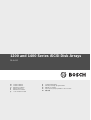 1
1
-
 2
2
-
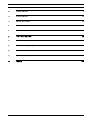 3
3
-
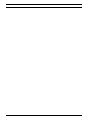 4
4
-
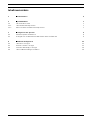 5
5
-
 6
6
-
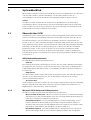 7
7
-
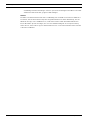 8
8
-
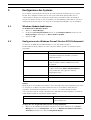 9
9
-
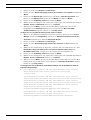 10
10
-
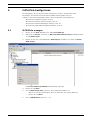 11
11
-
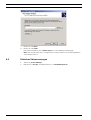 12
12
-
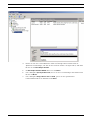 13
13
-
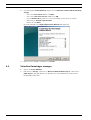 14
14
-
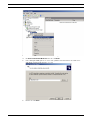 15
15
-
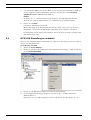 16
16
-
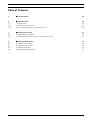 17
17
-
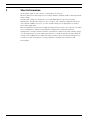 18
18
-
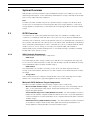 19
19
-
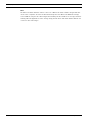 20
20
-
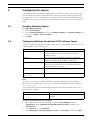 21
21
-
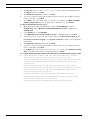 22
22
-
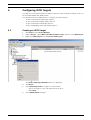 23
23
-
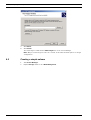 24
24
-
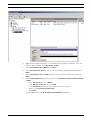 25
25
-
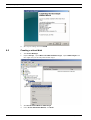 26
26
-
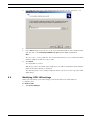 27
27
-
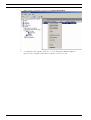 28
28
-
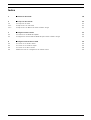 29
29
-
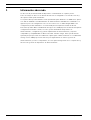 30
30
-
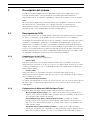 31
31
-
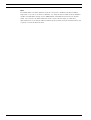 32
32
-
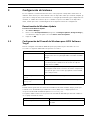 33
33
-
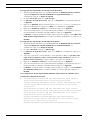 34
34
-
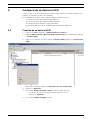 35
35
-
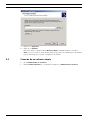 36
36
-
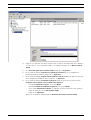 37
37
-
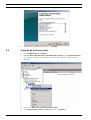 38
38
-
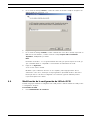 39
39
-
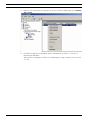 40
40
-
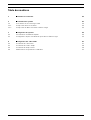 41
41
-
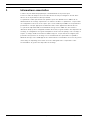 42
42
-
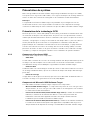 43
43
-
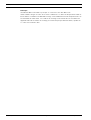 44
44
-
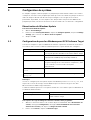 45
45
-
 46
46
-
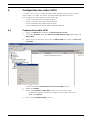 47
47
-
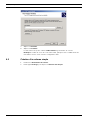 48
48
-
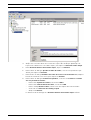 49
49
-
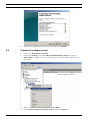 50
50
-
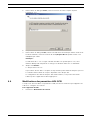 51
51
-
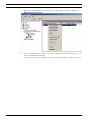 52
52
-
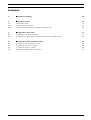 53
53
-
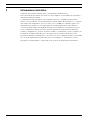 54
54
-
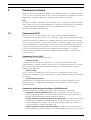 55
55
-
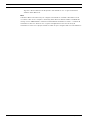 56
56
-
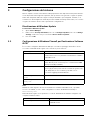 57
57
-
 58
58
-
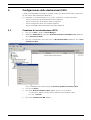 59
59
-
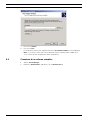 60
60
-
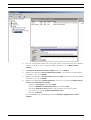 61
61
-
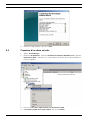 62
62
-
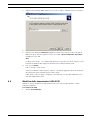 63
63
-
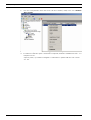 64
64
-
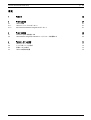 65
65
-
 66
66
-
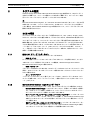 67
67
-
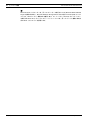 68
68
-
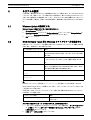 69
69
-
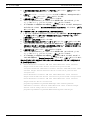 70
70
-
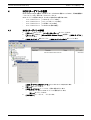 71
71
-
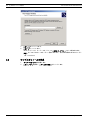 72
72
-
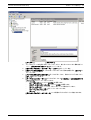 73
73
-
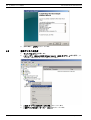 74
74
-
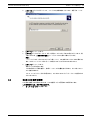 75
75
-
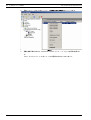 76
76
-
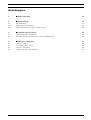 77
77
-
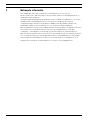 78
78
-
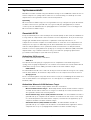 79
79
-
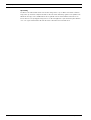 80
80
-
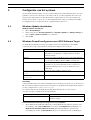 81
81
-
 82
82
-
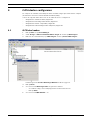 83
83
-
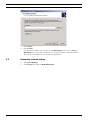 84
84
-
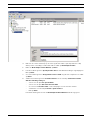 85
85
-
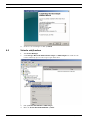 86
86
-
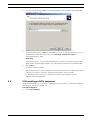 87
87
-
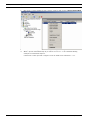 88
88
-
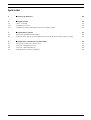 89
89
-
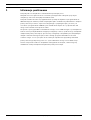 90
90
-
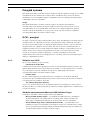 91
91
-
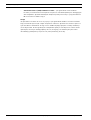 92
92
-
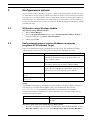 93
93
-
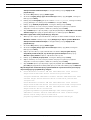 94
94
-
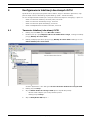 95
95
-
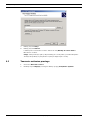 96
96
-
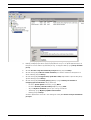 97
97
-
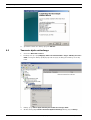 98
98
-
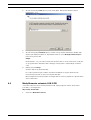 99
99
-
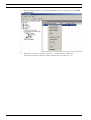 100
100
-
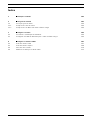 101
101
-
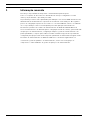 102
102
-
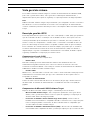 103
103
-
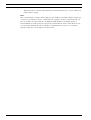 104
104
-
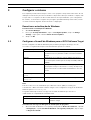 105
105
-
 106
106
-
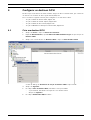 107
107
-
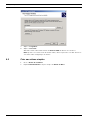 108
108
-
 109
109
-
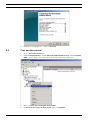 110
110
-
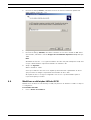 111
111
-
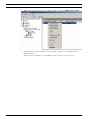 112
112
-
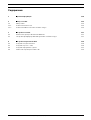 113
113
-
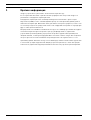 114
114
-
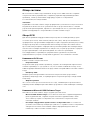 115
115
-
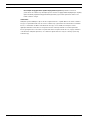 116
116
-
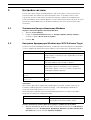 117
117
-
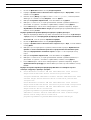 118
118
-
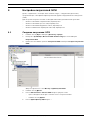 119
119
-
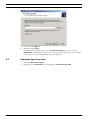 120
120
-
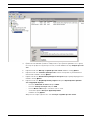 121
121
-
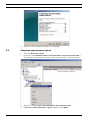 122
122
-
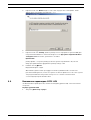 123
123
-
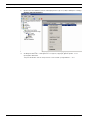 124
124
-
 125
125
-
 126
126
-
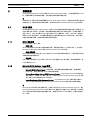 127
127
-
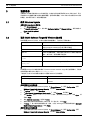 128
128
-
 129
129
-
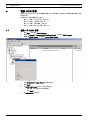 130
130
-
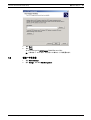 131
131
-
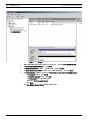 132
132
-
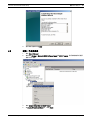 133
133
-
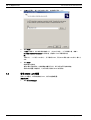 134
134
-
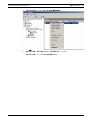 135
135
-
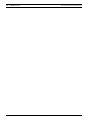 136
136
-
 137
137
-
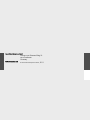 138
138
Bosch Appliances Computer Accessories 1200 Handleiding
- Type
- Handleiding
- Deze handleiding is ook geschikt voor
in andere talen
- English: Bosch Appliances Computer Accessories 1200 User manual
- italiano: Bosch Appliances Computer Accessories 1200 Manuale utente
- русский: Bosch Appliances Computer Accessories 1200 Руководство пользователя
- français: Bosch Appliances Computer Accessories 1200 Manuel utilisateur
- español: Bosch Appliances Computer Accessories 1200 Manual de usuario
- Deutsch: Bosch Appliances Computer Accessories 1200 Benutzerhandbuch
- português: Bosch Appliances Computer Accessories 1200 Manual do usuário
- 日本語: Bosch Appliances Computer Accessories 1200 ユーザーマニュアル
- polski: Bosch Appliances Computer Accessories 1200 Instrukcja obsługi
Andere documenten
-
LG N2B1D de handleiding
-
Buffalo TS-IGL-R5 de handleiding
-
Cisco Linksys NAS200 Quick Installation
-
Dell Precision 7920 Rack de handleiding
-
Dell Precision 7920 Rack de handleiding
-
Pioneer CD-SR110 Handleiding
-
Dell Latitude 5424 Rugged de handleiding
-
Dell Latitude 5420 Rugged de handleiding
-
LG Electronics N1T1 Handleiding